【CSS 05】文本颜色 文本对齐 文字装饰 文本转换 文字间距 文本阴影 字体 字体样式 字体大小 谷歌字体
CSS
-
-
- 说在前面
- 文本 text
- 文本对齐 text-align
- 文字装饰 text-decoration
- 文本转换 text-transform
- 文字间距 text_spacing
- 文本阴影 text-shadow
- 字体 font
- 字体样式 font-style
- 字体大小 font-size
- 谷歌字体
- 简写属性 shorthand
-
说在前面
事实证明,Zoro只要出现在标题就会被识别为关键字,所以现在我直接不将Zoro写入标题而是更换成封面,嘻嘻
文本 text
color 属性用于设置文本的颜色
- name - red
- HEX - #ff0000
- RGB - rgb(255,0,0)
页面的默认文本颜色是在 body 选择器中定义的
body {
color: blue;
}
对于 W3C compliant CSS:如果您定义了 color 属性,则还必须定义 background-color 属性
body {
background-color: light-grey;
color: blue;
}
h1 {
background-color: black;
color: white;
}
文本对齐 text-align
text-align 属性用于设置文本的水平对齐方式
文本可以左对齐或右对齐,或居中对齐
h1 {
text-align: center;
}
当 text-align 属性设置为 "justify" 后,将拉伸每一行(拉开词距),以使每一行具有相等的宽度,并且左右边距是直的
div {
text-align: justify;
}
direction 和 unicode-bidi 属性可用于更改元素的文本方向
p {
direction: rtl;
unicode-bidi: bidi-override;
}
vertical-align 属性设置元素的垂直对齐方式
img.top {
vertical-align: top;
}
img.middle {
vertical-align: middle;
}
img.bottom {
vertical-align: bottom;
}
文字装饰 text-decoration
text-decoration 属性用于设置或删除文本装饰
text-decoration: none; 通常用于从链接上删除下划线
a {
text-decoration: none;
}
其他 text-decoration 值用于装饰文本
h1 {
text-decoration: overline;
}
h2 {
text-decoration: line-through;
}
h3 {
text-decoration: underline;
}
建议不要在非链接文本加下划线,因为这经常会使读者感到困惑
文本转换 text-transform
text-transform 属性用于指定文本中的大写和小写字母
p.uppercase {
text-transform: uppercase;
}
p.lowercase {
text-transform: lowercase;
}
p.capitalize {
text-transform: capitalize;
}
文字间距 text_spacing
text-indent 属性用于指定文本第一行的缩进
p {
text-indent: 50px;
}
letter-spacing 属性用于指定文本字符间距
h1 {
letter-spacing: 3px;
}
h2 {
letter-spacing: -3px;
}
line-height 属性用于指定行间距
p.small {
line-height: 0.8;
}
p.big {
line-height: 1.8;
}
word-spacing 属性用于指定单词之间的间距(字间距)
h1 {
word-spacing: 10px;
}
h2 {
word-spacing: -5px;
}
white-space 属性指定元素内部空白的处理方式
演示如何禁用元素内的文本换行
p {
white-space: nowrap;
}
文本阴影 text-shadow
text-shadow 属性为文本添加阴影
最简单的用法是只指定水平阴影(2px)和垂直阴影(2px)
接下来,向阴影添加颜色(红色
然后,向阴影添加模糊效果(5px)
h1 {
text-shadow: 2px 2px 5px red;
}
字体 font
选择正确的字体会对网站的用户体验产生巨大影响
正确的字体可以为您的品牌创造强有力的形象
使用易于阅读的字体很重要
字体为您的文本增加了价值
为字体选择正确的颜色和文本大小也很重要
通用字体族
CSS中有五个通用字体族:
- 衬线 - Serif - 在每个字母的边缘都有一个小的笔触,营造出一种形式感和优雅感
- 无衬线 - Sans-serif - 字体线条简洁,营造出现代而简约的外观
- 等宽 - Monospace - 所有字母都有相同的固定宽度,创造出机械式的外观
- 草书 - Cursive - 模仿人的笔记
- 幻想 - Fantasy - 装饰性
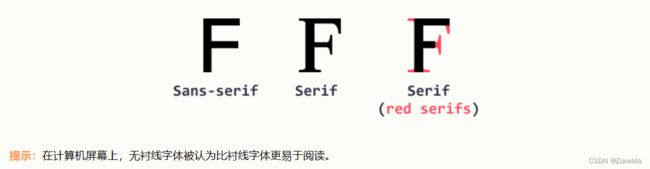 使用 font-family 属性规定文本的字体
使用 font-family 属性规定文本的字体
font-family 属性应包含多个字体名称作为“后备”系统,以确保浏览器/操作系统之间的最大兼容性
请以您需要的字体开始,并以通用系列结束(如果没有其他可用字体,则让浏览器选择通用系列中的相似字体)
字体名称应以逗号分隔
如果字体名称不止一个单词,则必须用引号引起来,例如:“Times New Roman”
.p1 {
font-family: "Times New Roman", Times, serif;
}
.p2 {
font-family: Arial, Helvetica, sans-serif;
}
.p3 {
font-family: "Lucida Console", "Courier New", monospace;
}
字体样式 font-style
font-style 属性主要用于指定斜体文本
可以设置三个值:
- normal - 文字正常显示
- italic - 文字斜体显示
- oblique - 文本倾斜,类似斜体且支持较少
font-weight 属性指定字体粗细
font-variant 属性指定是否以 small-caps 字体(小型大写字母)显示文本
在 small-caps 字体中,所有小写字母都将转换为大写字母。但是,转换后的大写字母的字体大小小于文本中原始大写字母的字体大小
p.normal {
font-style: normal;
}
p.italic {
font-size: italic;
}
p.oblique {
font-style: oblique;
}
p.light {
font-weight: lighter;
}
p.thick {
font-weight: bold;
}
p.thicker {
font-weight: 900;
}
p.small {
font-variant: small-caps;
}
字体大小 font-size
font-size 属性设置文本的大小
在网页设计中,能够管理文本大小很重要
但是不应调整字体大小来使段落看起来像标题,或是使标题看起来像段落
font-size 值可以是绝对或相对大小:
绝对尺寸:
- 指定大小
- 不允许用户在所有浏览器中更改文本大小(可访问性不佳)
- 输出物理尺寸已知时绝对尺寸有用
相对尺寸:
- 设置相对于周围元素的大小
- 允许用户在浏览器中更改文本大小
如果没有指定字体大小,则普通文本(如段落)的默认大小为 16px(16px = 1em)
以像素设置字体大小
使用像素设置文本大小可以完全控制文本大小
如果您使用像素,则仍然可以使用缩放工具来调整整个页面的大小
以 em 设置字体大小
为了允许用户调整文本大小(在浏览器菜单中),许多开发人员使用 em 而不是像素
W3C 建议使用 em 尺寸单位
1em 等于当前字体大小
浏览器中的默认文本大小为 16px
因此默认大小 1em 为 16px
h1 {
font-size: 40px;
}
h1 {
font-size: 2.5em;
}
在所有浏览器中显示相同的文本大小,并允许所有浏览器缩放或调整文本大小
需要使用百分比和em的组合
body {
font-size: 100%;
}
h1 {
font-size: 2.5em;
}
响应式字体大小
可以使用 vw 单位设置文本大小,意思是“视口宽度”("viewport width")
这样,文本大小将遵循浏览器窗口的大小,请调整浏览器窗口的大小,以查看字体大小如何缩放
"font-size:10vw">响应式文本
"font-size:5vw;">请调整浏览器窗口的大小,以查看文本大小如何缩放。
"font-size:5vw;">调整文本大小时,请使用 "vw" 单位。 10vw 将尺寸设置为视口宽度的 10%。
视口是浏览器窗口的大小。 1vw = 视口宽度的 1%。如果视口为 50 厘米宽,则 1vw 为 0.5 厘米。
谷歌字体
如果您不想使用 HTML 中的任何标准字体,则可以使用 Google Fonts API 向页面添加数百种其他字体
只需添加一个样式表链接并引用您选择的字体系列
DOCTYPE html>
<html>
<head>
<link rel="stylesheet" href="https://fonts.googleapis.com/css?family=Sofia">
<style>
body {
font-family: "Sofia";
font-size: 22px;
}
style>
head>
<body>
<h1>Sofia Fonth1>
<p>Lorem ipsum dolor sit amet, consectetuer adipiscing elit.p>
body>
html>
简写属性 shorthand
为了缩短代码,也可以在一个属性中指定所有单个字体属性
font属性是下面属性的简写属性:
- font-style
- font-variant
- font-weight
- font-size/line-height
- font-family
DOCTYPE html>
<html>
<head>
<style>
p.a {
font: 20px Arial, sans-serif;
}
p.b {
font: italic bold 12px/30px Georgia, serif;
}
style>
head>
<body>
<h1>The font Propertyh1>
<p class="a">This is a paragraph. The font size is set to 20 pixels, and the font family is Arial.p>
<p class="b">This is a paragraph. The font is set to italic and bold, the font size is set to 12 pixels, the line height is set to 30 pixels, and the font family is Georgia.p>
body>
html>
注意:font-size 和 font-family 的值是必需的。如果缺少其他值之一,则会使用其默认值